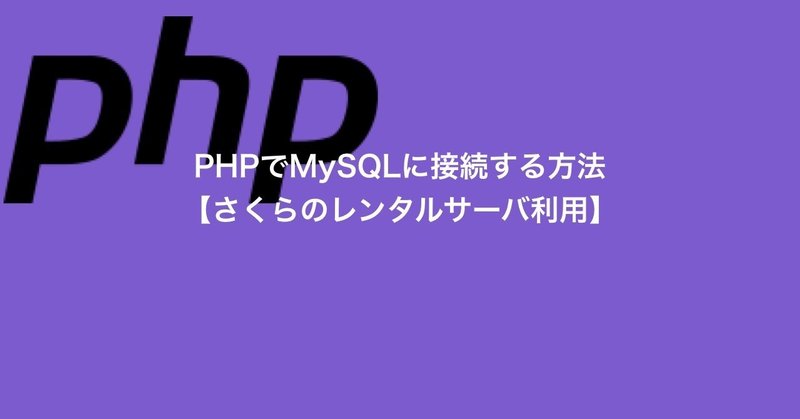
PHPでMySQLに接続する方法【さくらのレンタルサーバ利用】
珍しくフレームワークもCMSも利用せず、PHPでサイト構築依頼がありました。
ちょっと迷ったのですが、『そういえばフレームワークやCMSを利用しないサイト構築はやったことなかったな、せっかくだからこの機会にやってみるか』と思い受けることにしました。
何事も基礎が大事ですので、改めてPHPの学習をしてみようと思います。
さくらレンタルサーバの設定
今回はさくらレンタルサーバ、プランは「スタンダード」を利用します。
サーバの契約を行ったら、管理画面にログインします。
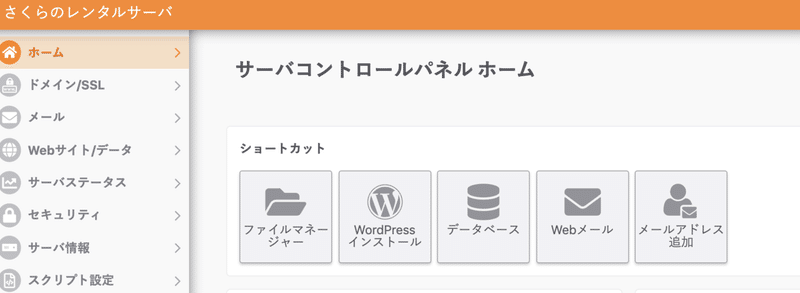
(お!管理画面が新しくなっている!)
データベース作成
次にデータベースを作成します。
管理画面より「Webサイト/データ」→「データベース」をクリックします。
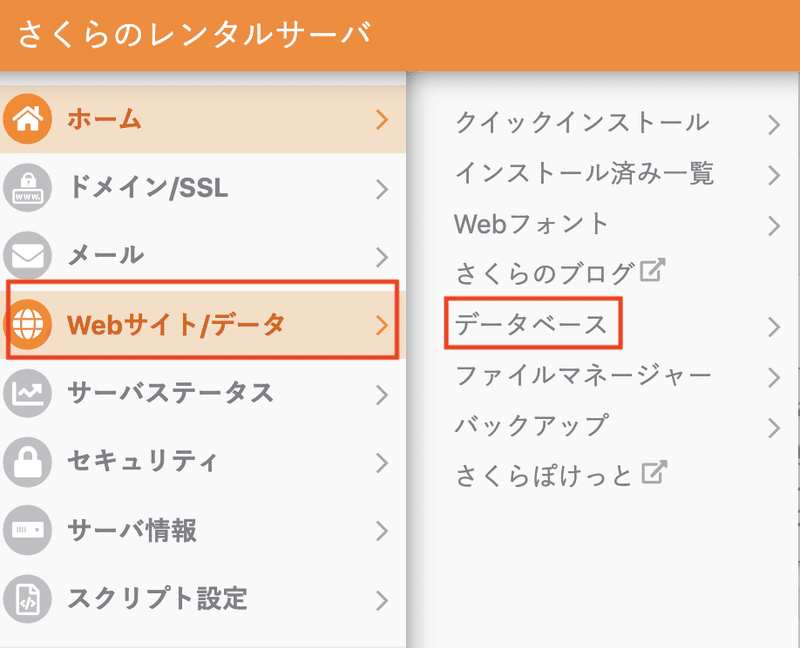
「新規追加」をクリックします。
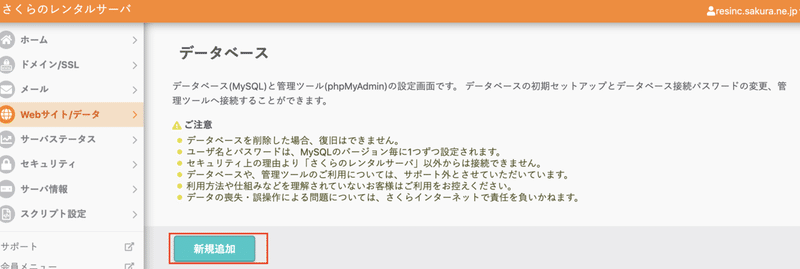
下記設定します
・データベースバージョン
・データベース名
・データベース文字コード
また、「同意する」にチェックを入れて「作成する」をクリックします。
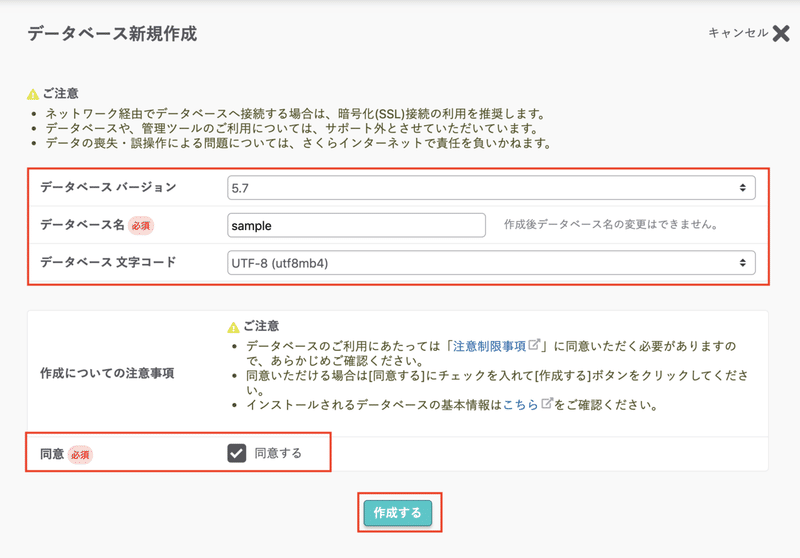
これでデータベースが作成されました。
PHPファイルの作成
次にPHPファイルを作成します。まずはDBとの接続のファイルを作成します。
その前に、接続には下記情報が必要になります。
・データベースサーバー
・データベース名
・データベースユーザ名
・データベースパスワード
確認のため、さくらレンタルサーバの管理画面を確認します。先ほど同様「Webサイト/データ」→「データベース」をクリックします。
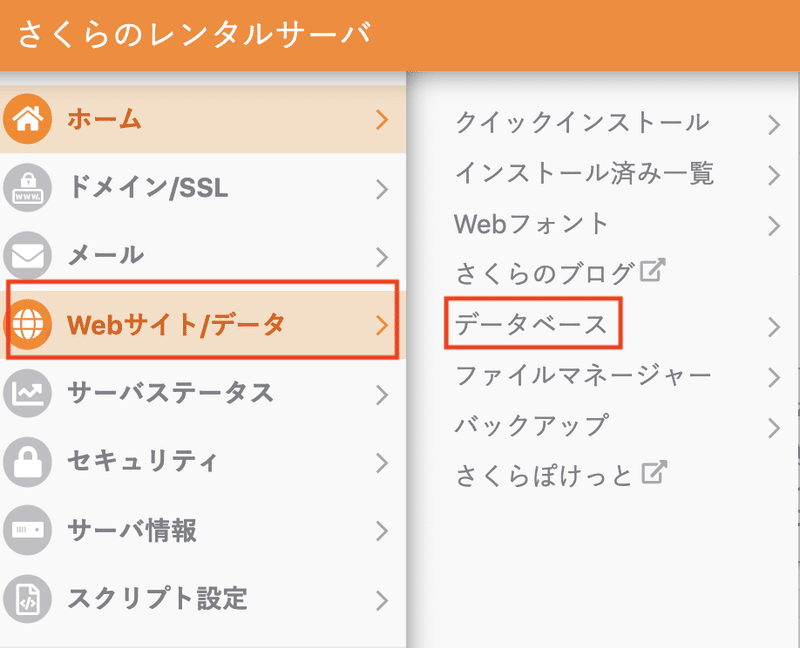
データベース情報を確認します。
・データベースサーバー:***.sakura.ne.jp
・データベース名:先ほど作成したデータベース名
・データベースユーザ名:ユーザ名
・データベースパスワード:接続先パスワード
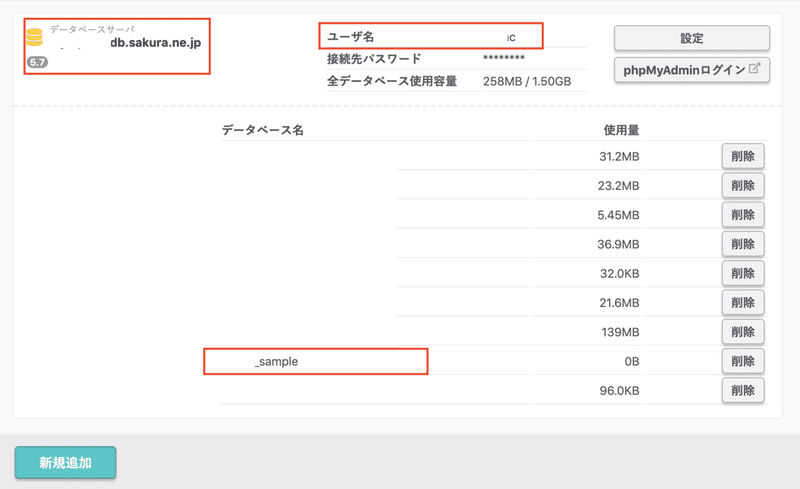
次に『db.php』というファイルを作成します。ファイルにこちらの情報を記載します。
<?php
$host = "***.sakura.ne.jp";
$dbName = "先ほど作成したデータベース";
$user = "ユーザ名";
$password = "接続先パスワード";
$dsn = "mysql:host={$host};dbname={$dbName};charser=utf8";
?>次に接続確認のファイル『access.php』を作成します。
<?php
require_once('db.php');
try {
$pdo = new PDO($dsn, $user, $password);
$pdo->setAttribute(PDO::ATTR_EMULATE_PREPARES, false);
$pdo->setAttribute(PDO::ATTR_ERRMODE, PDO::ERRMODE_EXCEPTION);
echo "データベース{$dbName}に接続しました。";
$pdo = NULL;
} catch (Exception $e) {
echo "<span class='error'>エラーがありました。</span><br>";
echo $e->getMessage();
exit();
}
?>ファイル完成したらサーバにアップします。
アップ後に「***/access.php」にアクセスします。うまく接続されていれば下記のような画面が表示されます。
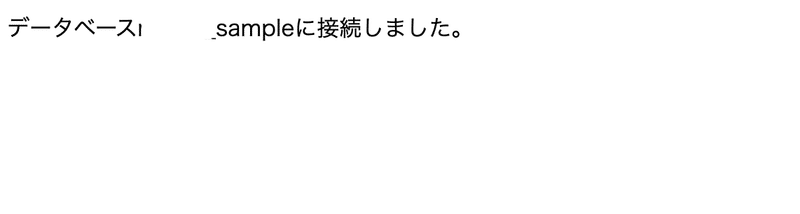
なお、接続エラーの場合はエラー画面が表示されます。

以上です。お疲れ様でした。
読んでいただきありがとうございます。
